
【YouTube】チャンネル名が変更できない!原因と対処法はコレ
Contents[OPEN]
- 1【YouTube】チャンネル名が変更できないのはどうして?
- 1.1やり方が間違っている
- 1.2何度も名前を変更している
- 1.3名前の変更に成功しているがまだ反映されていない
- 1.4アカウントを学校や会社が管理している
- 1.5使ってはいけない文字や記号が含まれている
- 2【YouTube】チャンネル名が変更できない!正しい方法をおさらい!(スマホ)
- 3【YouTube】チャンネル名が変更できない!正しい方法をおさらい!(PC)
- 4【YouTube】チャンネル名が変更できない!その他の対処法は?
- 5【YouTube】チャンネル名が変更できない!変更のデメリットも確認!
- 6【YouTube】チャンネル名はよく考えてから変更しよう
使ってはいけない文字や記号が含まれている
チャンネル名に使用できる文字には制限があり、特殊記号や世界的な著名人と同じ名前などは承認されないため、使用することができません。
【YouTube】チャンネル名が変更できない!正しい方法をおさらい!(スマホ)
スマホからYouTubeのチャンネル名を変更することができない場合の原因の1つとして、まずは変更手順が間違っていることが考えられます。
ここでは、チャンネル名を変更する際の正しい手順について説明していきます。
チャンネル名を変更する
まずは、スマホからYouTubeのメインチャンネル(デフォルトアカウント)名の変更をしてみましょう。
スマホの「YouTubeアプリ」をタップします。
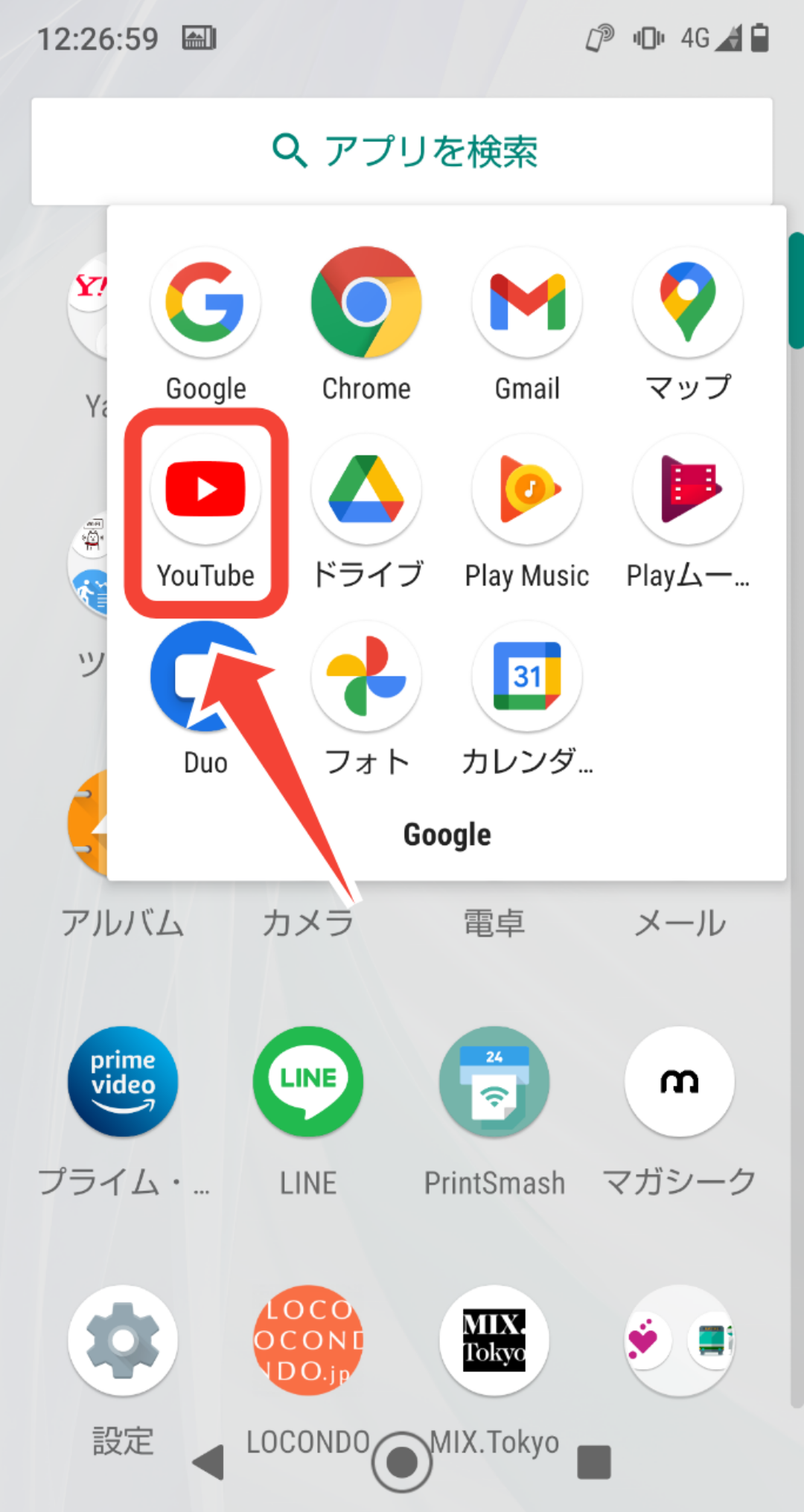
YouTube画面の右上端の「プロフィール写真」をタップします。
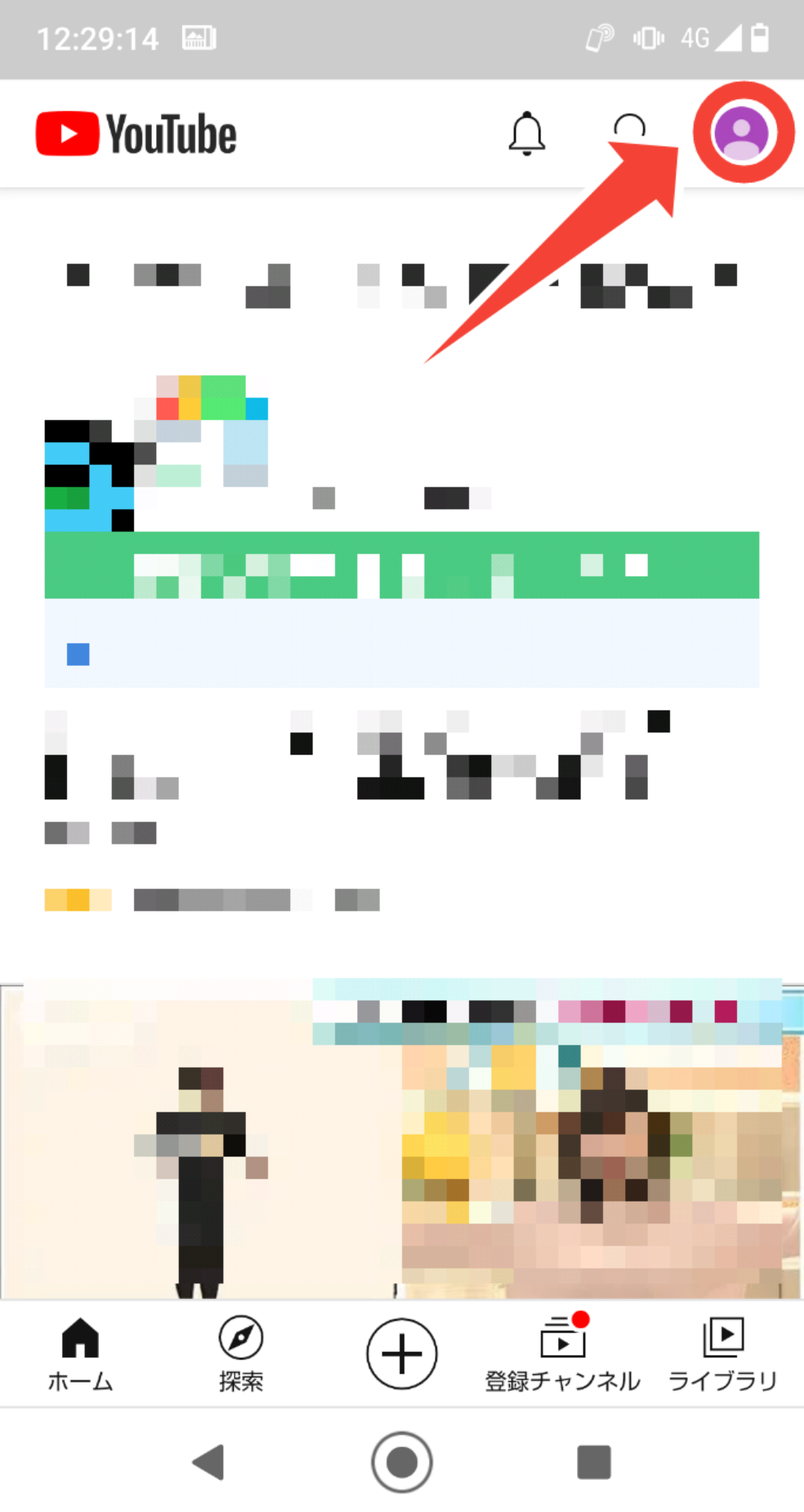
アカウント画面の「Googleアカウントを管理」を開きます。
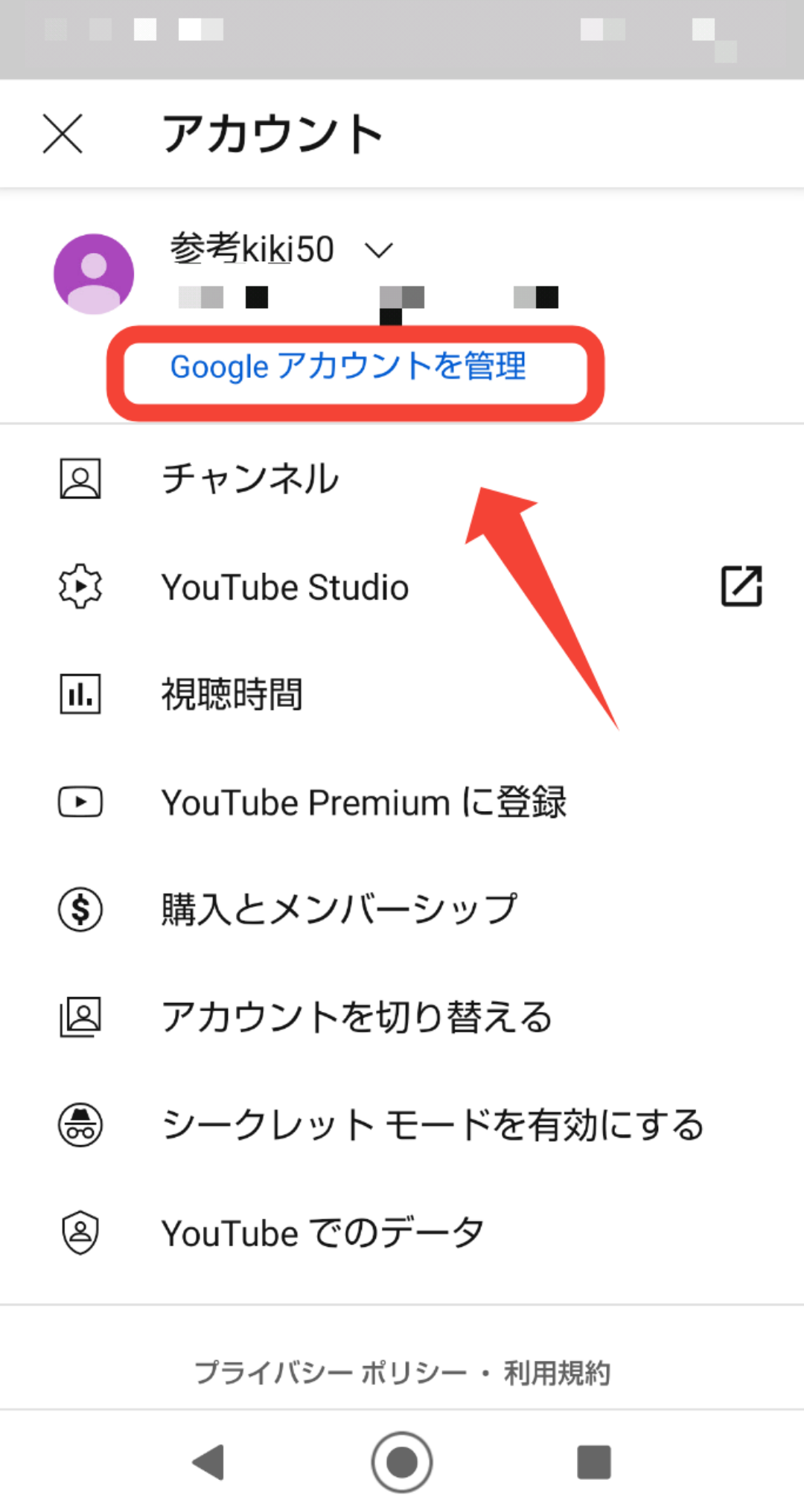
Googleアカウント画面の「個人情報」をタップして「名前」をタップします。
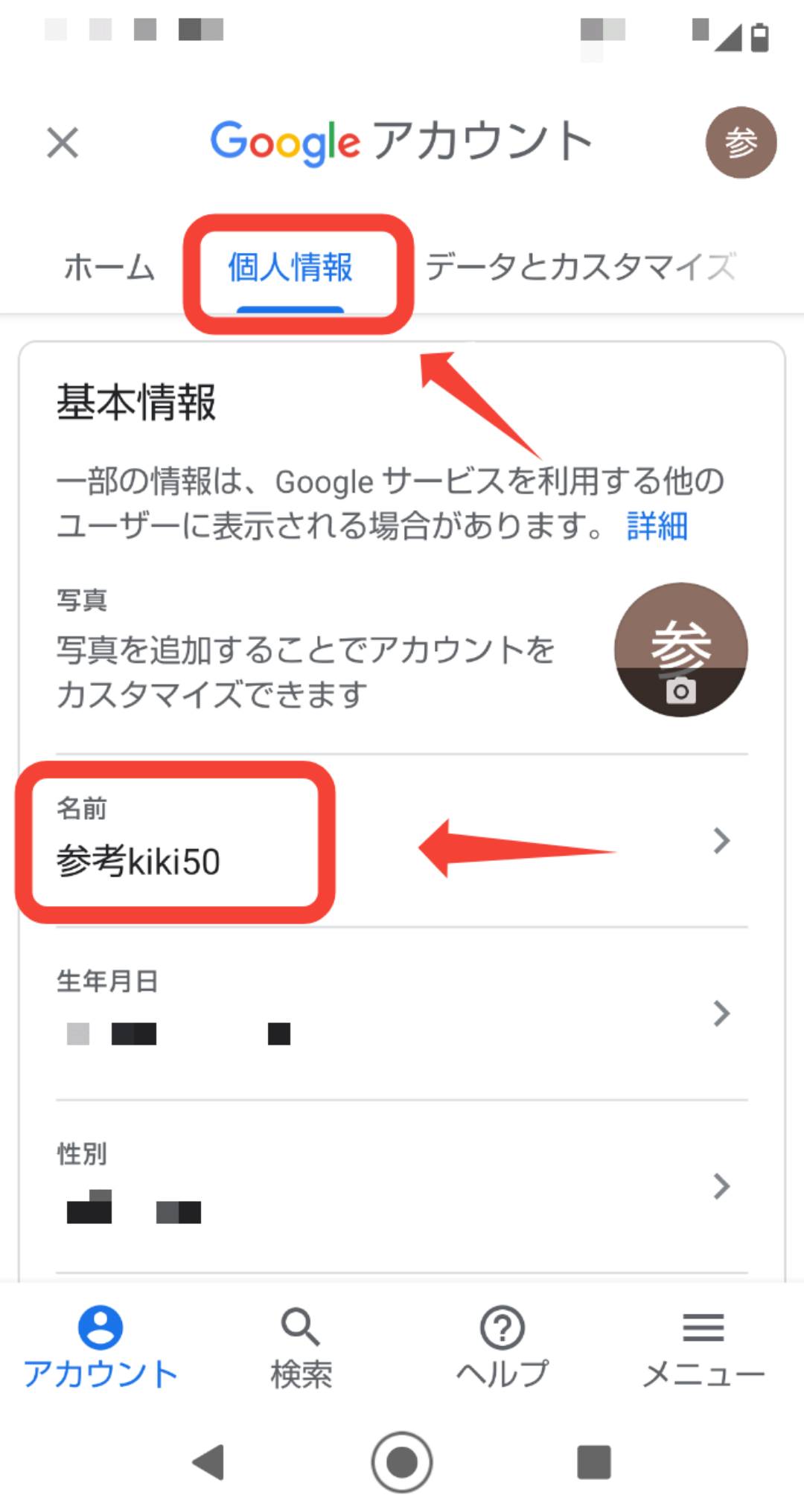
名前の欄に「新しい名前」を入力し、右下の「保存」をタップすれば、変更完了です。
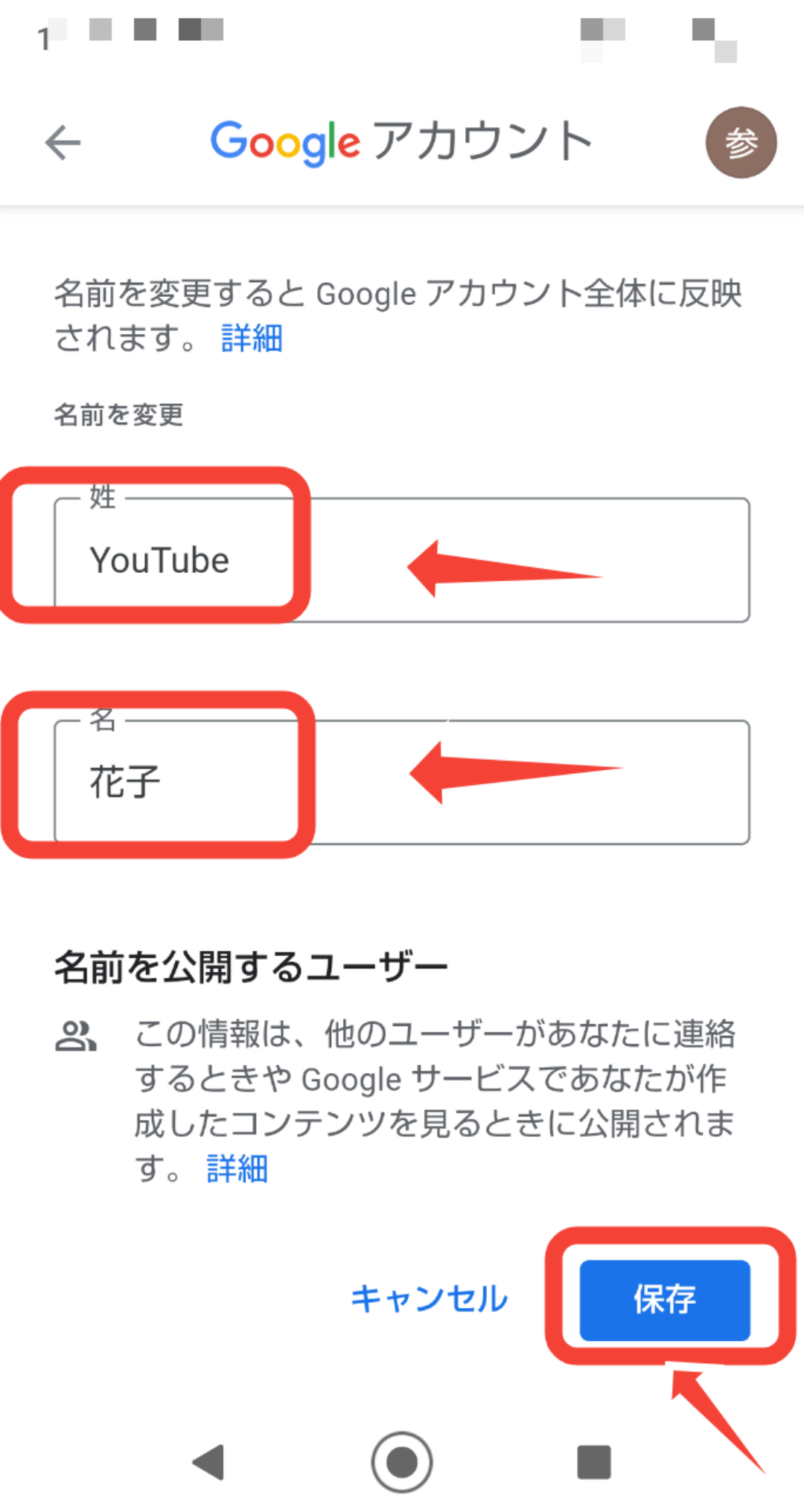
メインのチャンネル名はGoogleアカウントとも連動しています。
YouTubeのチャンネル名を変更すると同時に他のGoogleサービスのアカウントの名前も変更されてしまうので、注意してください。
サブのチャンネル名を変更する
YouTubeには、メインチャンネル(デフォルトアカウント)の他に、サブチャンネル(ブランドアカウント)を作成できます。
サブチャンネルには「姓」と「名」の区別がないため、自由にチャンネル名を設定できます。それでは、スマホからサブチャンネル名の変更をしてみましょう。
スマホからYouTubeのアプリをタップして、右上端のプロフィール写真をタップします。
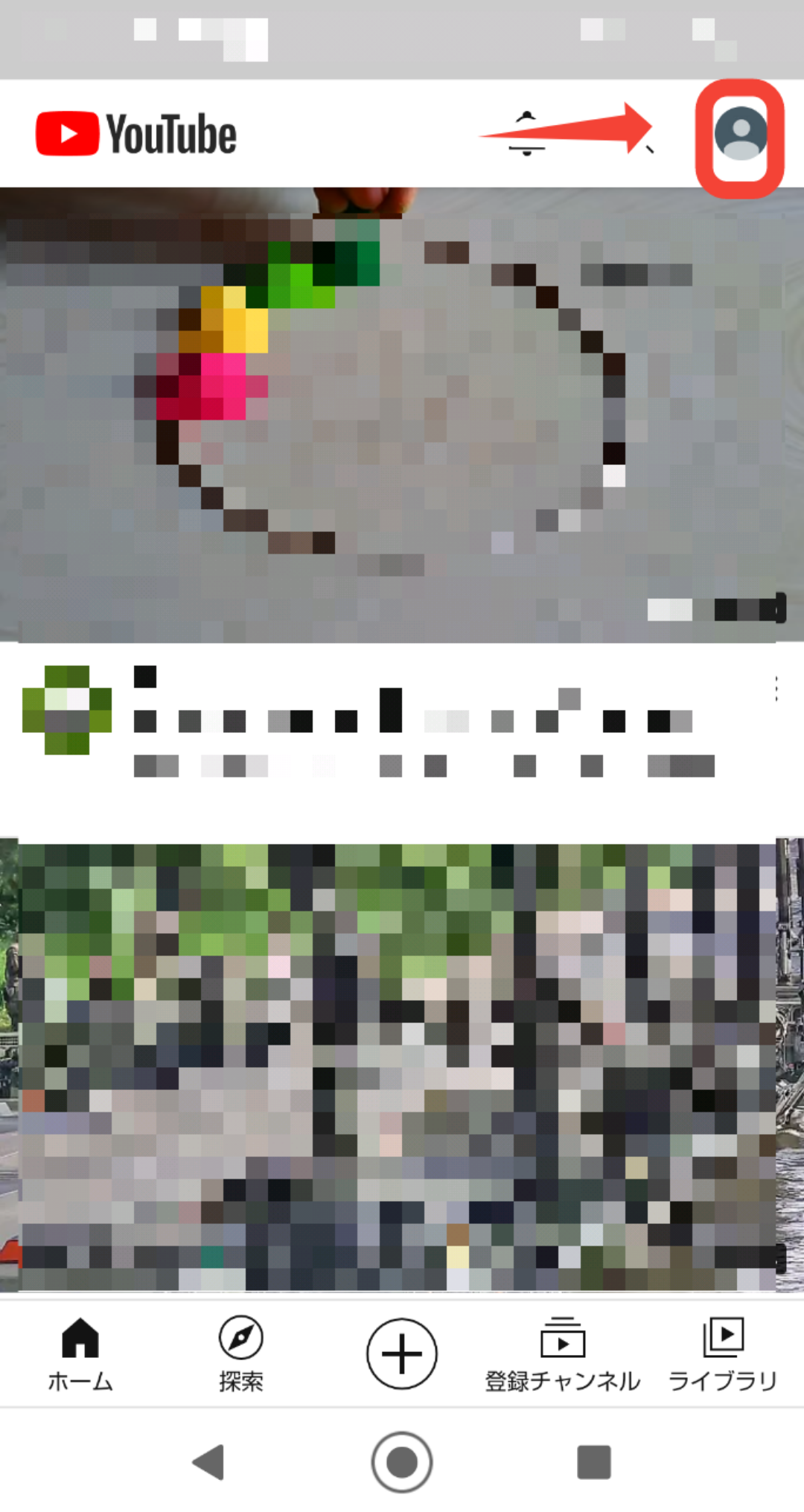
アカウントメニューから「チャンネル」をタップします。
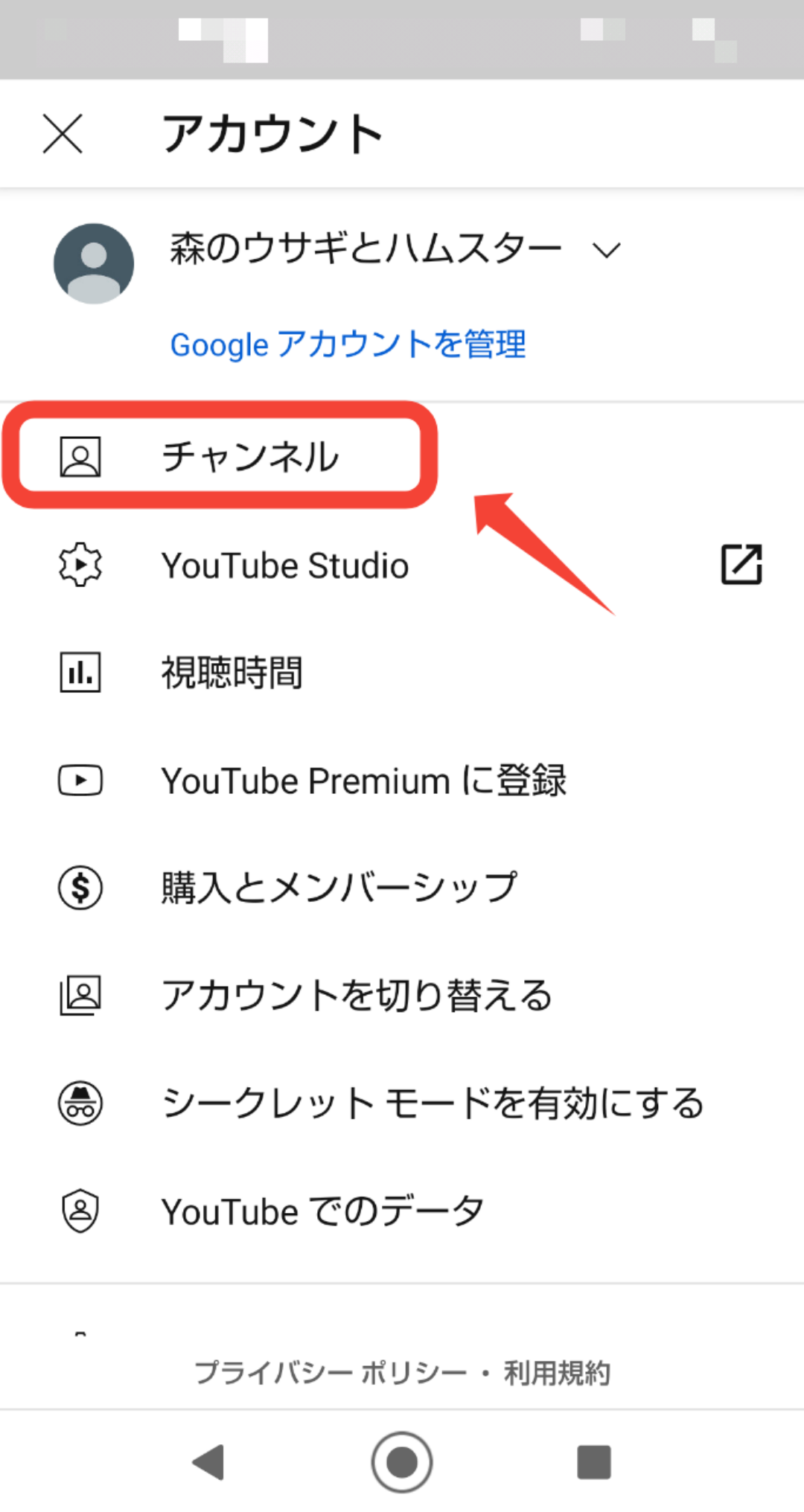
「チャンネルを編集」をタップします。
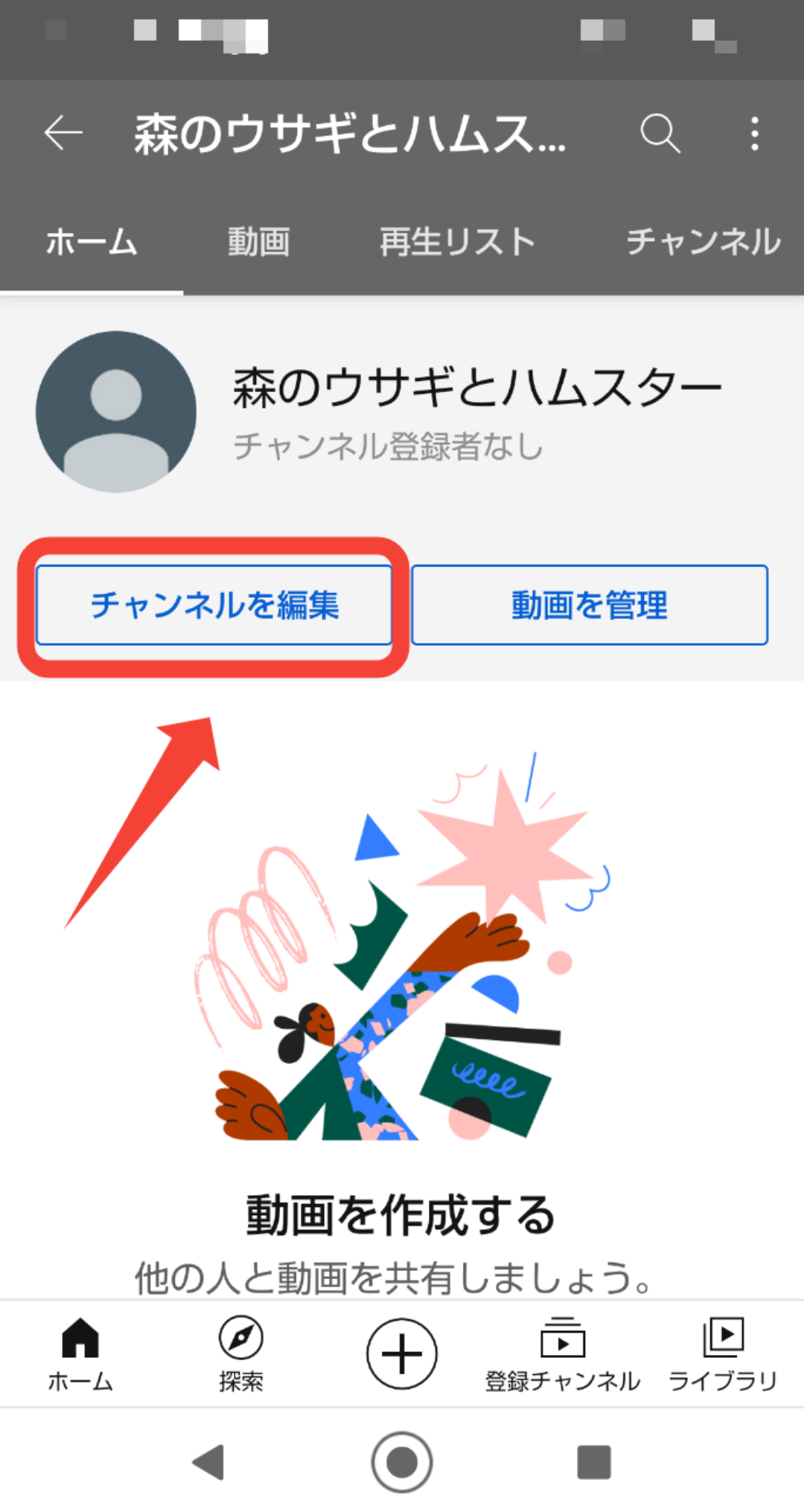
チャンネル設定画面から、変更する名前の右横のペンマークをタップします。
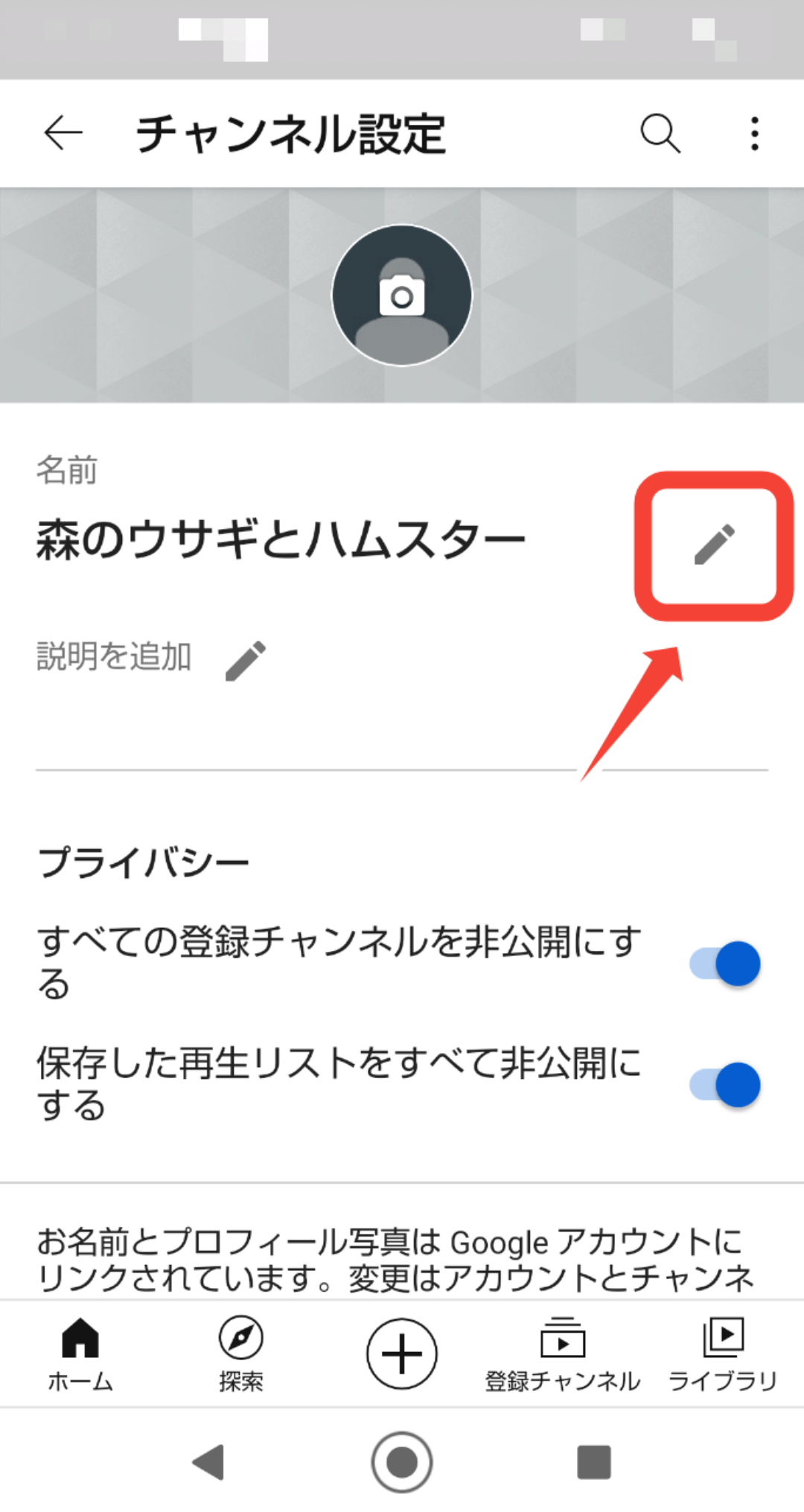
新しい名前を入力して「OK」をタップすると、チャンネル名の変更が完了します。
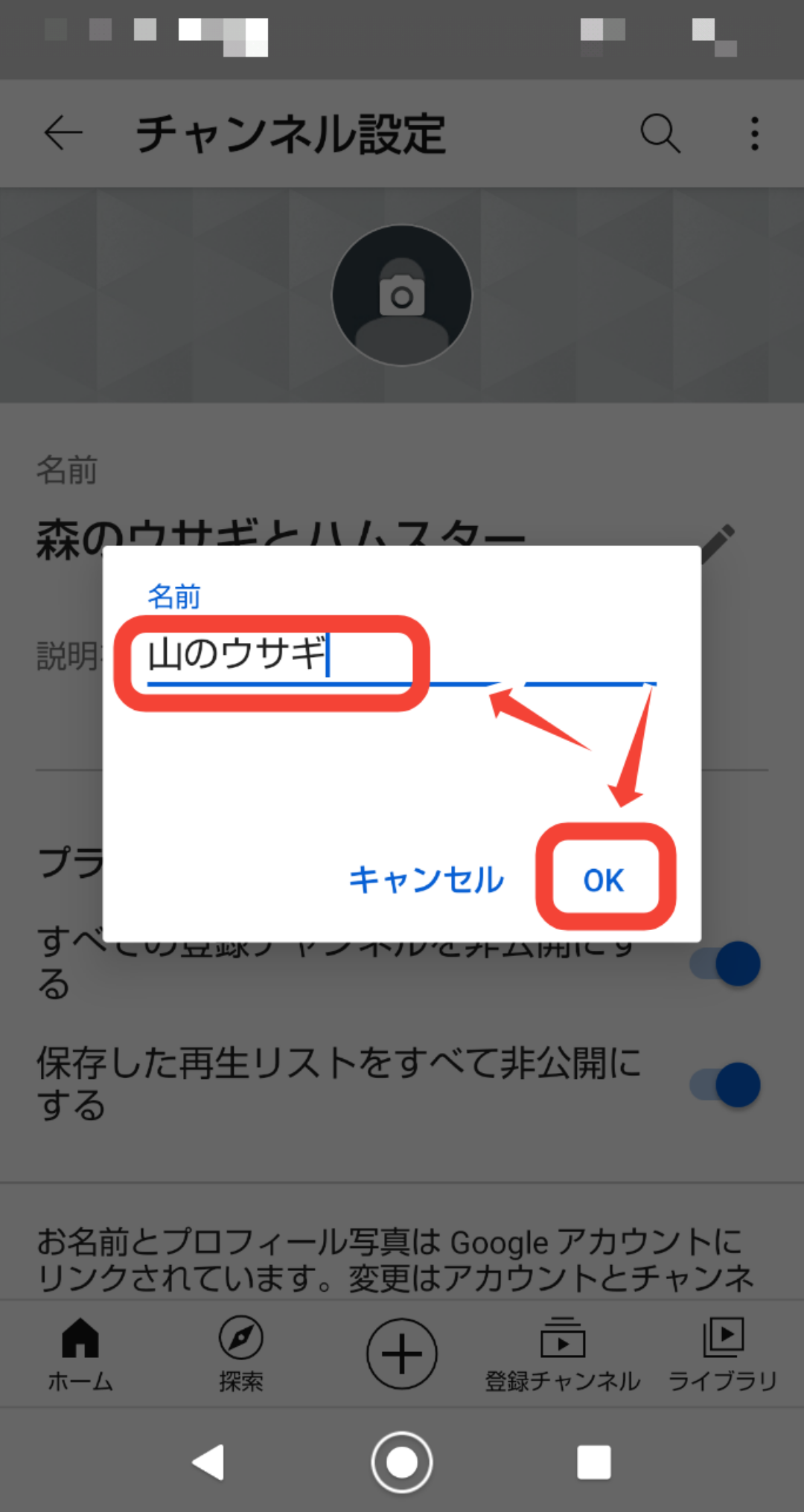
【YouTube】チャンネル名が変更できない!正しい方法をおさらい!(PC)
パソコンからYouTubeのチャンネル名を変更しようと試みたものの、なかなか変更できない場合、もしかしたらその操作方法が間違っているかもしれません。
もう一度正しくおさらいしておきましょう。
チャンネル名を変更する
- パソコンからYouTubeのサイトにアクセス
- 画面右上の「アバター」をクリックして出てきたメニューの中から「設定」をクリック
- 「Googleアカウントの設定または表示を変更する」をクリック
- Googleアカウントの「個人情報」をクリック
- 個人情報の「基本情報欄の名前」部分をクリック
- 画面の名前の姓名欄それぞれに新しい名前を入力して、右下にある「保存」ボタンを押す
これでチャンネル名の変更が完了しました。